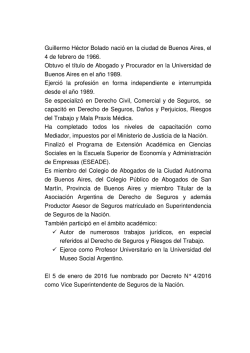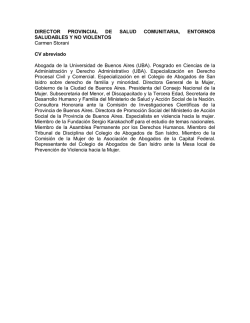MANUAL INSTALACIÓN ABOGADOS – MF
PARA TRABAJAR EN RED MANUAL INSTALACIÓN ABOGADOS – MF - Entornos de instalación Disponiendo de un servidor dedicado. 32 bits (x86) (RECOMENDADA) Windows XP, Vista, 7, 8 u 8.1, tanto a 32 bits (x86) como a 64 bits (x64). Tener instalado MS Office 2003 (32 bits) o superior, o bien, Runtime de Access 2007 o superior a 32 bits. Esta aplicación no funciona bajo MS Office a 64 bits. 64 bits (x64) Windows XP, Vista, 7, 8 u 8.1 a 64 bits (x64). Tener instalado MS Office 2010 SP1 (64 bits) o superior, o bien, Runtime de Access 2010 SP1 o superior a 64 bits. Esta aplicación no funciona bajo MS Office a 32 bits. Los Datos (Tablas) Back-end, se ubican en el servidor en una carpeta de forma compartida y el programa Abogados – MF (Font-end) se instalará en cada uno de los PC´s de los usuarios. Desde esos PC’s se debe ver la unidad donde se encuentran los datos, los cuales, son comunes a todos. MANUAL INSTALACIÓN ABOGADOS – MF 1 MANUAL INSTALACIÓN ABOGADOS – MF 2 - Haciendo un PC de usuario como servidor. TRABAJAR BAJO WINDOWS VISTA O SUPERIOR Para instalar el programa en Vista o superior sobre el archivo que nos hemos descargado o instalador lo seleccionamos y , damos al botón derecho del ratón y esto nos permitirá que se registren algunas librerías que hacen falta en la carpeta de Windows. Los Datos (Tablas) Back-end o la carpeta del programa, se ubican en el PC del usuario que hace de servidor compartiendo la carpeta, y el programa Abogados – MF (Font-end) se instala en cada uno de los PC´s de los usuarios, así como el que hace de servidor. Desde esos PC’s se debe ver la carpeta donde se encuentran los datos, los cuales, son comunes a todos. En ambos casos, al compartir la carpeta con XP se debe marcar la opción de “permitir a los usuarios poder modificar los archivos”. Superior a XP (Vista, W7, W8…) en Propiedades – pestaña Compartir – Uso compartido Avanzado Aunque el programa se instala directamente en C:\ para no tener problemas con la conexión a datos, si instalamos el programa en otra ruta diferente siga estos pasos: - Una opción es ir a la carpeta del programa (Abogados-MF) en la ruta donde lo haya instalado, la marcamos botón derecho del ratón Propiedades y nos vamos a la pestaña Seguridad Desde aquí debemos escoger el usuario darle a la carpeta Todos los permisos (Control total), para que Windows no nos ponga restricciones ni de escritura, ni de lectura o ejecución. - Otra opción es instalar el programa en la unidad C:\ o unidad de disco duro local. MANUAL INSTALACIÓN ABOGADOS – MF 3 MANUAL INSTALACIÓN ABOGADOS – MF 4 CONECTAR LOS DATOS CON EL PROGRAMA El programa está conectado a la tabla “Ejemplo” por defecto, una tabla que se actualiza con cada nueva versión y que lleva datos incorporados para hacer una valoración inicial, pasará al formulario de Inicio, pero si no lo estuviera conectado a sus datos saldrá un aviso que le comunicará lo ocurrido de manera que habrá que conectar el programa con su tabla correspondiente. Este mensaje se mostrará sólo cuando el programa, al abrirlo, no encuentre la última tabla a la que estuvo conectado. Con esta opción conseguimos que nuestro programa tenga la posibilidad de poderse conectar a nuestras Tablas de Datos, tanto en local como si éstas se encuentran en red o en un servidor. Al pulsar el botón nos indica lo siguiente: pulsamos SI, nos aparece este mensaje Por lo que al pulsar en Aceptar nos aparece la siguiente ventana, pulsamos Aceptar y se abre el explorador, buscamos la tabla a la que queremos conectarnos, seleccionamos y pulsamos Abrir, tendremos que seleccionar nuestra tabla una segunda vez y ya estamos conectados a la tabla que deseamos. Este programa consta de una tabla llamada “Modelo”. Es muy importante no eliminarla, para poder crear su tabla de datos reales. MANUAL INSTALACIÓN ABOGADOS – MF 5 MANUAL INSTALACIÓN ABOGADOS – MF 6 FORMULARIO INSERTAR CLAVE O DE ACCESO Para poder acceder al programa y antes de mostrar la ventana de Insertar Clave o Acceso mostrará la siguiente ventana (sólo la mostrará si está conectado a la tabla “Ejemplo”) para ello hay que indicar un usuario e introducir una contraseña para ese usuario. Pulsamos Aceptar. Mientras no lo cambie el usuario y contraseña por defecto serán: Usuario: Admin Contraseña: admin y si pulsamos a la primera (1ª) opción se abrirá la ventana de INSERTAR CLAVE o ACCESO, MANUAL INSTALACIÓN ABOGADOS – MF 7 MANUAL INSTALACIÓN ABOGADOS – MF 8 Si pulsamos SI, nos aparece este mensaje OPCIONES pulsamos Aceptar y se abre el explorador, buscamos la tabla a la que queremos conectarnos, seleccionamos y pulsamos Abrir, tendremos que seleccionar nuestra tabla una segunda vez y ya estamos conectados a la tabla que deseamos. - Conectar Datos: Con esta opción conseguimos que nuestro programa tenga la posibilidad de poderse conectar (Vincular) a nuestras Tablas de Datos, tanto en local como si éstas se encuentran en red o en un servidor. Si pulsamos NO, aparece este mensaje: Al pulsar el botón nos indica lo siguiente: MANUAL INSTALACIÓN ABOGADOS – MF 9 MANUAL INSTALACIÓN ABOGADOS – MF 10 - Copia de Seguridad: Nos muestra la siguiente pantalla ¡¡¡ IMPORTANTE !!! También hay que hacer copia de dos (2) carpetas que pueden contener datos de nuestro interés y son las carpetas Expedientes y Clientes. La de Expedientes puede contener documentos y escritos que tengan que ver con cada expediente y la de Clientes documentación de cada Cliente. ------------------------------------------------------------------------ Abogados - MF© Antonio J. Martínez Martínez MANUAL INSTALACIÓN ABOGADOS – MF 11
© Copyright 2025